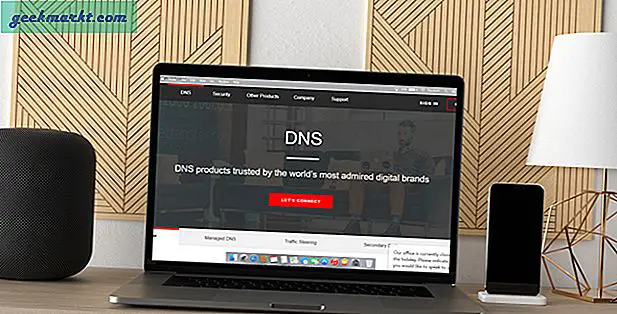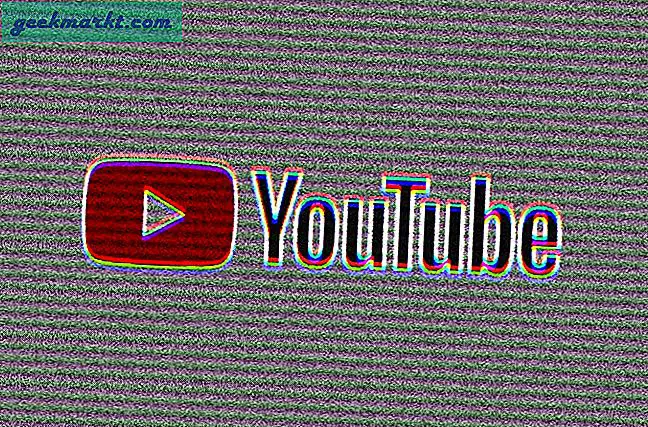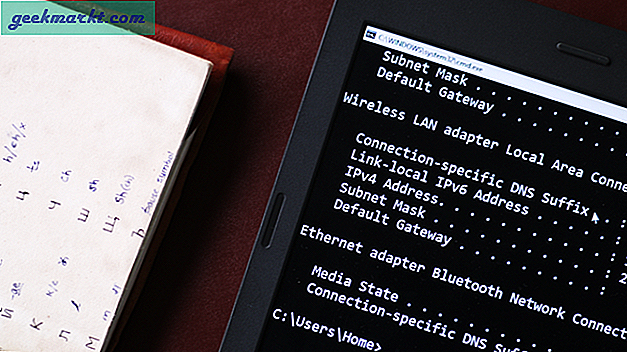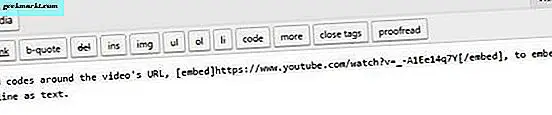Samsung Galaxy Note 10 đẹp không kém phần mạnh mẽ, với màn hình Super AMOLED, bộ vi xử lý Snapdragon 845 mạnh mẽ, bộ nhớ trong 128 GB và tất nhiên, bút S-Pen khiến nó trở thành một chiếc điện thoại THÔNG MINH thực sự. Nhưng để sử dụng thiết bị phát huy hết khả năng của nó, bạn cần có các ứng dụng tận dụng tốt nhất Note 10.
Mặc dù có rất nhiều tính năng được tải sẵn trên Điện thoại như điều khiển từ xa S-Pen, ghi chú trên màn hình, vẽ nguệch ngoạc, v.v. Các ứng dụng này cung cấp các tính năng độc quyền nhưng còn rất nhiều điều chúng ta có thể làm với các ứng dụng trong danh sách này. Vì vậy, đây là một số ứng dụng tốt nhất dành cho Galaxy Note 10 để nâng cao trải nghiệm Galaxy của bạn.
Đọc:15 trò chơi hay nhất cho Note 10 và Note 8 (S-Pen)
Ứng dụng tốt nhất cho Galaxy Note 10/9/8
1. Sketchbook của Autodesk
Galaxy Note 9 đi kèm với một ứng dụng viết nguệch ngoạc bao gồm một số công cụ cơ bản như bút chì, cọ vẽ, tẩy, v.v. Tuy nhiên, Sketchbook là một ứng dụng vẽ và tô màu dành cho các nghệ sĩ chuyên nghiệp, Tôi cũng có thể sử dụng nó để vẽ nghệ thuật ấn tượng (hah). Sketchbook có nhiều công cụ và dụng cụ sao chép các nét vẽ gần như giống y như thật. Nó có thước, lớp, nhóm màu, v.v. Hỗ trợ Pen vô hiệu hóa cảm ứng, do đó bạn sẽ không vô tình làm hỏng tác phẩm của mình khi chạm vào nó.
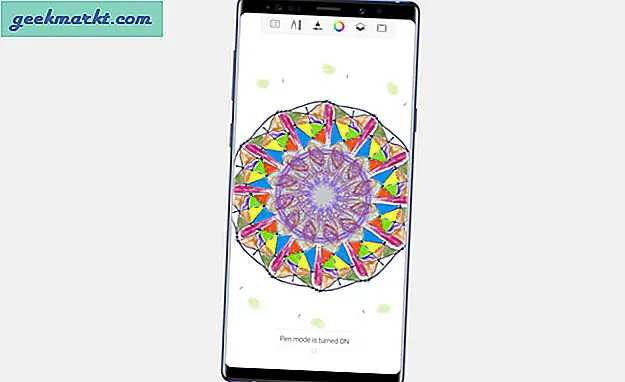
Cài đặt Sketchbook
2. Mực
Note 10 là một chiếc điện thoại tuyệt vời để ghi chú nhanh nhưng ứng dụng ghi chú có sẵn không cung cấp nhiều tính năng. Đây là lúc Squid xuất hiện. Squid là một ứng dụng ghi chú cho phép bạn tạo ghi chú, chỉnh sửa và sửa đổi các tệp PDF. Bạn có thể dùng S-Pen để thực hiện các chỉnh sửa và đánh dấu bất kỳ thay đổi nào với những nhận xét vẽ tay. Bạn cũng có thể chọn từ một danh sách các mẫu khác nhau, từ bố cục sổ tay tiêu chuẩn, đồ thị, cho đến các trang âm nhạc và tạo sổ tay cá nhân của bạn. Cũng thế,bạn có thể ký các tệp PDF của mình bằng S-Pen và điều đó khá gọn gàng.
Đọc:Giải pháp thay thế Google Keep Notes miễn phí tốt nhất dành cho các nhà ghi chú
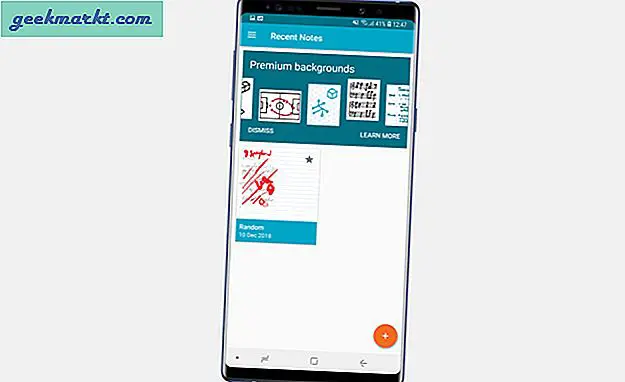
Cài đặt Squid
3. Hành động Bx
Nút Bixby trên Note 9 được đặt hoàn hảo khi vô tình nhấn. Rất may, bạn có thể sửa lại nút thành một thứ khác ngoài Bixby. Nhập Bx Actions, nó làmột trong số ít ứng dụng sửa lại nút Bixby trên Note 9 của bạn vào bất kỳ ứng dụng nào bạn muốn. Ví dụ: bạn có thể điều khiển phương tiện, khởi chạy Trợ lý Google, v.v. Ứng dụng cũng vậy, cho phép bạn chọn hai hành động khác nhau cho nút BixbyNhấn một lần và nhấn và giữ. Nút sẽ khởi chạy các ứng dụng khác nhau tùy thuộc vào việc điện thoại bị khóa hay mở khóa. Ngoài ra, bạn có thể ánh xạ các nút âm lượng giống như nút Bixby trên ứng dụng này.
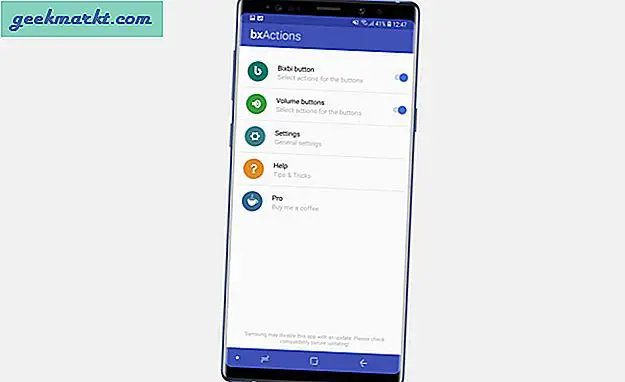
Cài đặt Bx Actions
4. Lưu ý Buddy
Note Buddy là một ứng dụng tự động hóa hành động tháo bút S-Pen và hành động tháo tai nghe của bạn. Bạn có thể ánh xạ một ứng dụng với một hành độngbất cứ khi nào bạn cắm tai nghe trên điện thoại của mình. Bối rối? Ứng dụng sẽ phát hiện xem S-Pen đã bị loại bỏ hay chưa và dựa vào đó nó sẽ gọi ra một ứng dụng. Ví dụ: chọn hiệu ứng âm thanh của riêng bạn hoặc khởi chạy ứng dụng âm nhạc yêu thích của bạn khi bạn tháo hoặc lắp bút S-Pen.
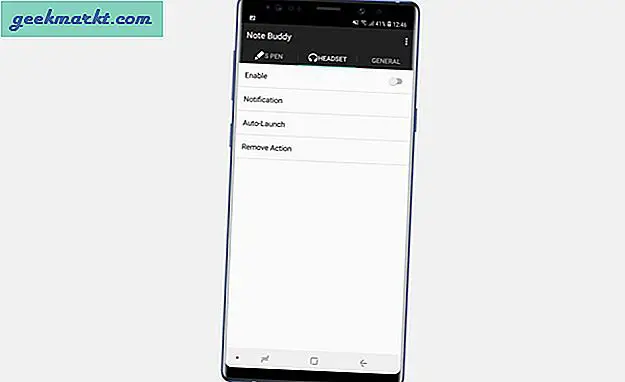
Cài đặt Note Buddy
5. Trợ lý âm thanh
Bạn đã bao giờ vô tình phát một video lớn trong lớp và thanh âm lượng giảm âm lượng chuông thay vì âm lượng phương tiện? Samsung đã tạo ra một ứng dụng để giải quyết vấn đề này. Trợ lý âm thanh cho phép bạn thêm thanh âm lượng phương tiện tùy chỉnh cho mọi ứng dụng. Nói một cách dễ hiểu, nếu âm lượng phương tiện của bạn tăng từ 0 ở chế độ im lặng đến 10 ở mức âm lượng cao nhất. Bạn có thể đặt mức 3 làm âm lượng tối đa cho Instagram và 10 cho ứng dụng Spotify. Bây giờ, nếu bạn sẽ phải nhấn nút chỉnh âm lượng 10 lần để chuyển từ tắt tiếng sang âm lượng 3 trong ứng dụng Instagram nhưng làm như vậy trong ứng dụng Spotify sẽ đưa bạn từ tắt tiếng sang âm lượng 10.
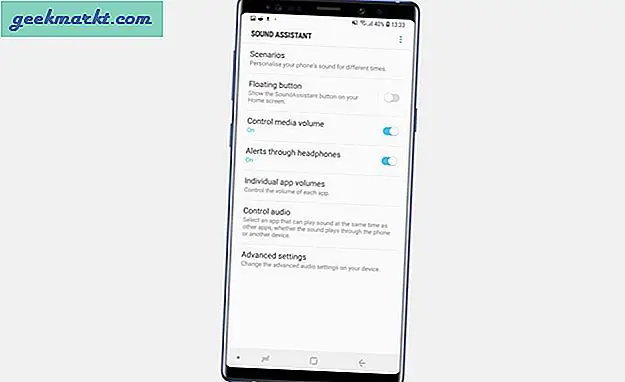
Bạn có thể đặt các tình huống về cách điện thoại của bạn phát ra âm thanh trong giờ làm việc hoặc ban đêm. Ngoài ra, bạn có thể phát âm thanh từ nhiều ứng dụng đồng thời với ứng dụng này và điều đó thực sự ấn tượng.
Cài đặt Trợ lý âm thanh
6. Khóa Tốt
Thật tiếc khi giao diện người dùng TouchWiz không tận dụng được màn hình Super AMOLED lớn trên dòng Galaxy Note. Nhập Good lock, một ứng dụng được đánh giá thấp khác của Samsung làm được nhiều việc. Nó có bốn ứng dụng tab, danh bạ, dấu trang và hình nền. Bạn có thể thêm các ứng dụng thường dùng trên tab để truy cập chúng một cách nhanh chóng.Khóa tốt có thể được tùy chỉnh theo nhu cầu của bạn vàbạn có thể giữ nó ở mức tối thiểu hoặc làm cho nó phức tạp như kim đồng hồ. Tất cả những thứ này đều được truy cập từ màn hình khóa, điều đó thật tuyệt phải không?
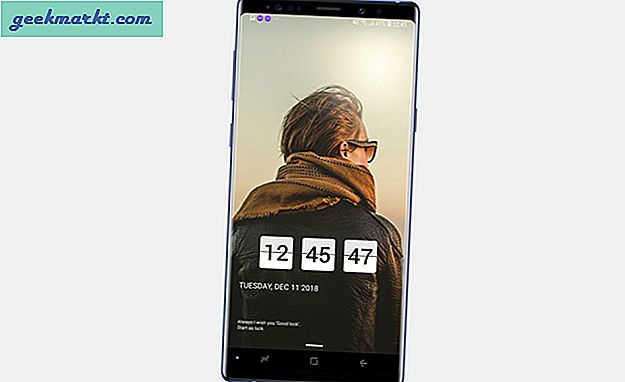
Cài đặt Good Lock
7. Snapseed
Note 9 là một trong số ít điện thoại thông minh cung cấp cho bạn tùy chọn lưu tệp RAW, bạn cũng cần một ứng dụng hỗ trợ RAW.Snapseed là một trình chỉnh sửa ảnh của Google cũng cho phép bạn chỉnh sửa các tệp RAW. Tôi đề xuất Snapseed vì số lượng công cụ tuyệt đối và mức độ tùy chỉnh mà ứng dụng này cung cấp với bố cục đơn giản như vậy. Bạn chỉ cần nhấn để thêm ảnh, chọn kiểu và bắt đầu chỉnh sửa. Có 28 công cụ khác nhau trong đó mọi công cụ đều chỉnh sửa hình ảnh theo cách khác nhau. Bạn nhận được đường cong, WB, phối cảnh, độ tương phản tông màu, v.v. Đây chỉ là một vài cái tên. Với Snapseed, bạn có thể khai thác tối đa các tệp RAW chỉ với điện thoại thông minh của mình.
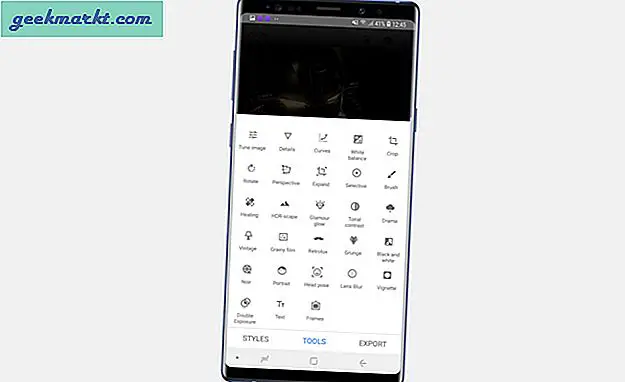
Cài đặt Snapseed
8. Con trỏ khả năng tiếp cận
Màn hình 6,4 inch khổng lồ trên Galaxy Note 9 có thể hơi quá nhiều khi sử dụng bằng một tay. Có, Samsung One UI sẽ làm cho nó dễ dàng hơn trong tương lai, nhưng cho đến lúc đó bạn có thể thử ứng dụng tiếp theo này.
Con trỏ khả năng tiếp cận là một ứng dụng khéo léogiúp điều hướng bằng một tay trở nên dễ dàng. Nó hoạt động như thế này, bạn cài đặt ứng dụng và cấp các quyền cần thiết. Bây giờ, nếu bạn vuốt từ cạnh của màn hình, nó sẽ kéo lên một đường viền của con trỏ và bàn di chuột trên màn hình, khi bạn vuốt trên bàn phím, con trỏ sẽ di chuyển đồng bộ ở nửa trên của màn hình. Nhìn vào GIF bên dưới. Thông minh phải không?
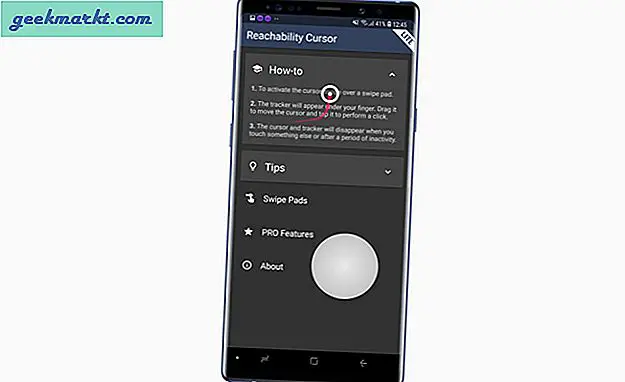
Cài đặt con trỏ khả năng tiếp cận
9. Clipboard Pro
Khay nhớ tạm trên điện thoại thông minh vẫn chưa bắt kịp với cấp bậc của macOS.Clipboard Pro cho phép bạn lưu và xem nhiều đoạn clipboard. Nó hoạt động ở chế độ nền và mỗi khi bạn sao chép nội dung nào đó trên khay nhớ tạm của mình, nó sẽ xuất hiện ngay trên Clipboard Pro. Bây giờ, để truy cập, chỉ cần chạm vào dấu chấm nổi ở đâu đó trong góc và chọn các đoạn cắt của bạn.
Đọc:Trình quản lý khay nhớ tạm tốt nhất cho Android (2018)
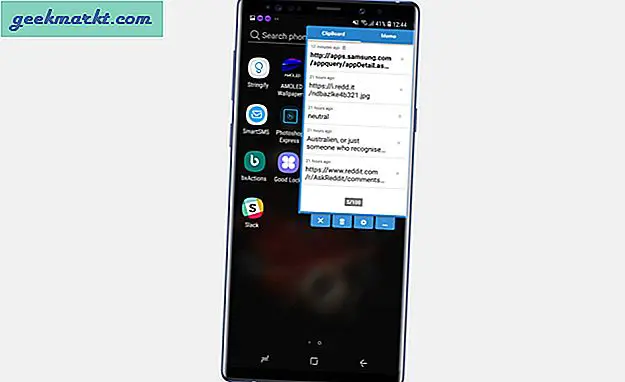
Cài đặt Clipboard Pro ($ 0,99)
10. Hình nền AMOLED
Màn hình Super AMOLED trên Galaxy Note 9 chỉ đơn giản là tuyệt đẹp. Và các hình nền thông thường không đủ công bằng với màn hình. CácỨng dụng hình nền AMOLED cung cấp cho bạn danh sách các hình nền tùy chỉnh cho Note 9. Bạn có thể chọn từ nhiều danh mục và đặt hình nền trên cả màn hình chính và màn hình khóa.
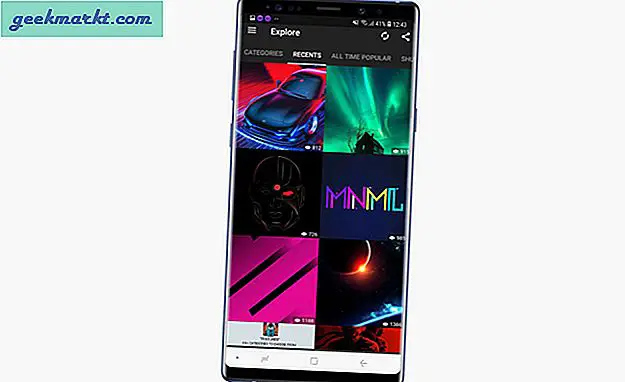
Cài đặt Hình nền AMOLED
11. Nhiều tài khoản: Ứng dụng song song
Hầu hết chúng ta đều có nhiều tài khoản mạng xã hội bao gồm Whatsapp, Instagram, Facebook, v.v. Ngoại trừ Instagram, bạn không thể sử dụng nhiều tài khoản trên điện thoại của mình. Trong khi các nhà sản xuất điện thoại thông minh đã bao gồm các tính năng này một cách tự nhiên, One Plus đã có nó. Samsung vẫn chưa bắt kịp nó. Với ứng dụng này,bạn có thể tạo nhiều phiên bản của một ứng dụng và chỉ sử dụng nó cho các tài khoản khác của bạn.
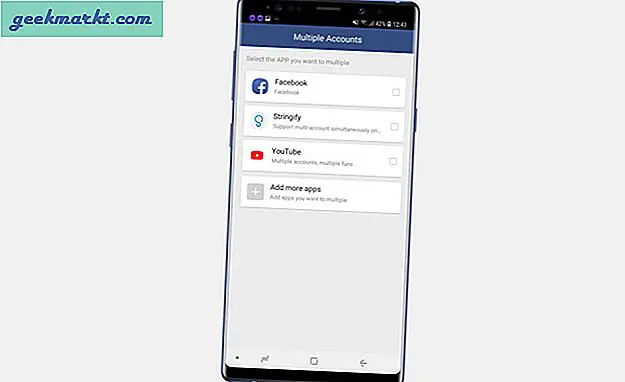
Cài đặt ứng dụng song song
12. Fortnite
Trò chơi tốt nhất cho Galaxy Note 9 có thể chủ quan và bạn có thể có ý kiến khác với tôi. Fortnite là trò chơi nhiều người chơi hay nhất năm 2018. Nó được phát hành độc quyền với sự hợp tác của điện thoại thông minh Samsung và chơi thực sự tốt trên Note 9. Nếu bạn không chơi các trò chơi nhiều người chơi, hãy xem danh sách các trò chơi hay nhất dành cho Galaxy Note 9 của chúng tôi.
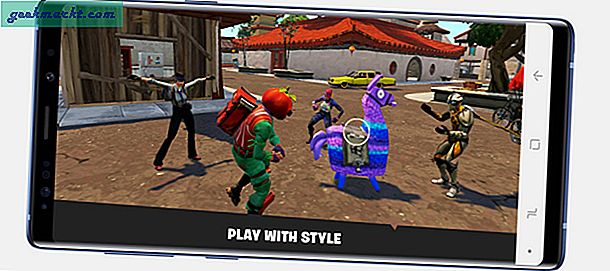
Đọc:15 trò chơi hay nhất cho Galaxy Note 9
Tải vềFortnite từ Galaxy App Store
13. Adobe Scan
Máy ảnh Galaxy Note 9 không chỉ dành cho những bức ảnh đặc biệt, bạn còn có thể sử dụng nó như một máy quét tài liệu.Adobe Scan là một ứng dụng quét tài liệu tạo tài liệu PDF gồm các trang được quét. Các tính năng bao gồm tự động phát hiện trang, tự động chụp nhanh, tự động điều chỉnh độ sáng, v.v. Điều này giúp quá trình quét tài liệu tự động và nhanh chóng. Bạn có thể ký các tệp PDF của mình bằng S-Pen trong Trình đọc Acrobat.
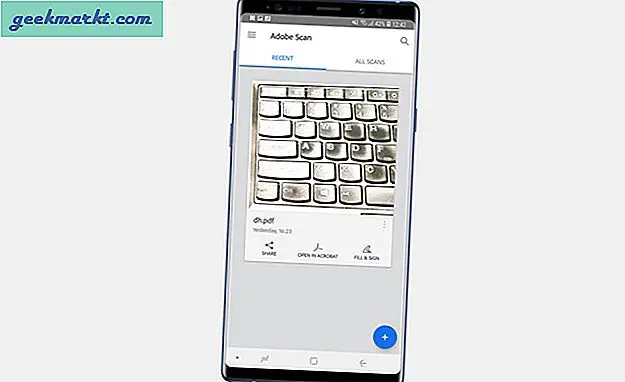
Cài đặt Adobe Scan
14. Liên kết PlayGalaxy
Việc phát trực tuyến trò chơi sắp tới của Samsung là một điều đáng chú ý. Nó cho phép bạn phát trực tuyến các trò chơi PC trên thiết bị di động của mình và điều khiển nhân vật bằng các điều khiển trên màn hình. Tuy nhiên, nó không phải là duy nhất và theo các báo cáo trực tuyến, Parsec đang giúp Samsung phát triển dịch vụ cho người dùng Galaxy. Cũng giống như Parsec, bạn có thể phát trực tuyến trò chơi từ máy tính và chơi trực tiếp trên điện thoại thông minh của mình bằng kết nối WiFi, 4G hoặc 5G.
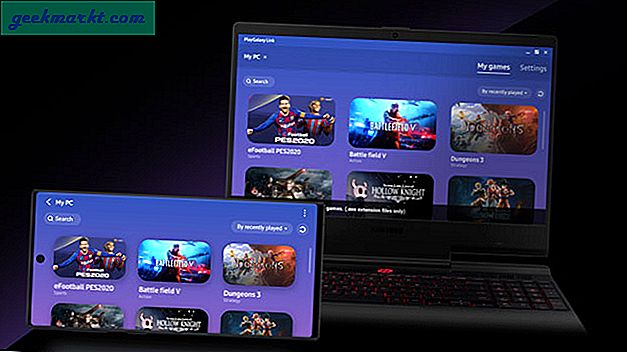
Thiết lập PlayGalaxy Link rất đơn giản, hãy truy cập trang web của Samsung và cài đặt chương trình trên máy tính Windows của bạn. Làm tương tự trên Note 10/10 + của bạn và cài đặt ứng dụng từ Galaxy Store. Hiện tại, dịch vụ này chỉ dành riêng cho các thiết bị Galaxy Note 10 nhưng cuối cùng nó sẽ được phát hành cho các thiết bị khác. Nếu bạn không có Note 10 và muốn trải nghiệm tính năng phát trực tuyến trên điện thoại thông minh của mình, bạn vẫn có thể cài đặt Parsec và phát trực tuyến trò chơi từ máy tính của mình ngay bây giờ.
Tải xuống PlayGalaxy Link (miễn phí)
15. sMouse
Bút S-Pen đi kèm với Galaxy Note 10 được tích hợp cảm biến chuyển động để kích hoạt các cử chỉ. Ứng dụng này tận dụng cùng một phần cứng và nhằm mục đích cung cấp cho bạn cách điều khiển điện thoại thông minh của mình bằng S-Pen. Ứng dụng này không được đánh bóng cho lắm và chỉ là một bằng chứng về khái niệm nhưng lại là một khái niệm thú vị.
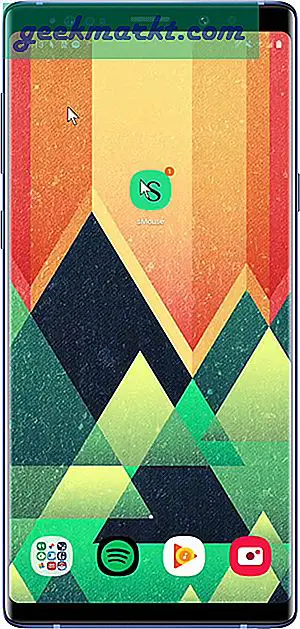
Ứng dụng đọc giá trị của cảm biến con quay hồi chuyển trong S-Pen và chuyển nó thành lệnh để con trỏ di chuyển trên màn hình. Bạn có thể sử dụng ứng dụng này để điều hướng và điều khiển điện thoại thông minh không dây. Ứng dụng này miễn phí trên Cửa hàng Play.
Tải xuống sMouse (miễn phí)
Ứng dụng nào tốt nhất cho Galaxy Note?
Đây là một số ứng dụng tốt nhất mà bạn có thể sử dụng trên Galaxy Note 9. Con trỏ khả năng tiếp cận là điều không cần bàn cãi khi bạn muốn sử dụng điện thoại này bằng một tay, Sketchbook và Squid hãy tận dụng S-Pen để vẽ phác thảo và vẽ nguệch ngoạc . Lưu ý Buddy và Trợ lý âm thanh tận dụng các nút và giắc cắm phần cứng để cung cấp khả năng tùy chỉnh. Snapseed và Adobe Scan sử dụng máy ảnh tiên tiến để chụp được nhiều chi tiết nhất. Hãy cho chúng tôi biết bạn thích ứng dụng nào nhất trên Galaxy Note 9 của mình trong phần bình luận bên dưới.